Comment identifier le CPU (processeur) ou la carte mère de votre PC ?
Quand on dispose d’un ordinateur sur lequel on ne sait pas grand-chose, soit parce que c’est de la récup, soit parce qu’on l’a acheté d’occasion, il y a 3 façons de déterminer quel est le modèle du processeur, de la carte mère, de la carte graphique, de la mémoire…etc.
- Méthode N°1 : Trouver le numéro de série du PC et se rendre sur le site du fabricant pour connaitre les specs détaillées.
- Méthode N°2 : Prendre son plus beau tournevis et démonter la machine pour aller inspecter les composants.
- Et la méthode N°3 qui est ma préférée : Utiliser un petit soft !
Comment identifier le processeur d’une machine sous Windows 11 ?
Alors sous Windows 10 ou Windows 11, la référence ultime pour ce genre de chose, c’est bien évidemment CPU-Z. Il s’agit donc d’un logiciel gratuit qui va vous permettre de récupérer des tas d’informations sur les composants principaux de votre PC Windows, à savoir le nom, le numéro, le nom de code, les niveaux de cache et j’en passe de votre processeur.
Également toutes les informations concernant la carte mère, avec son chipset, sa marque, son modèle…etc.
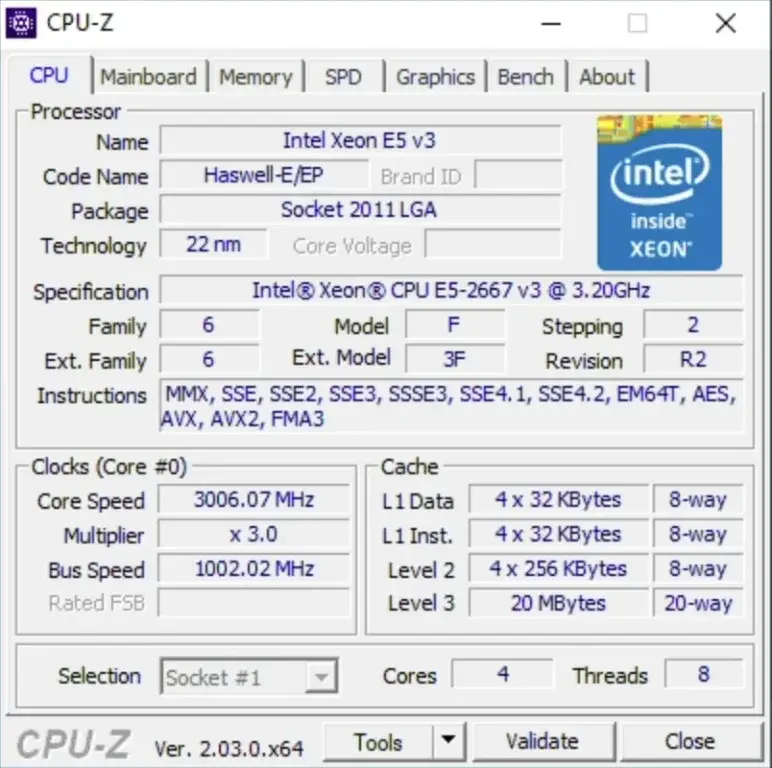
Sans oublier ensuite le type de mémoire RAM présente, avec la taille des barrettes, les spécifications remontées par le module SPD…etc ainsi que toutes les informations concernant la carte graphique présente dans votre ordinateur.

Pour télécharger CPU-Z pour Windows, rendez-vous ici sur le site officiel.
Comment identifier la carte mère d’un PC Linux ?
Sous Linux, il y a un clone de CPU-Z qui s’appelle… CPU-X.
Hé oui, y’a de l’idée. Tout est quasiment identique en termes d’interface et l’application open source remonte aussi bien des informations détaillées sur le type de processeurs que vous avez, sur la marque, le modèle et le socket de la carte mère, sans oublier les données concernant les barrettes de RAM ou encore la carte graphique ainsi que la version de l’OS Linux en place.
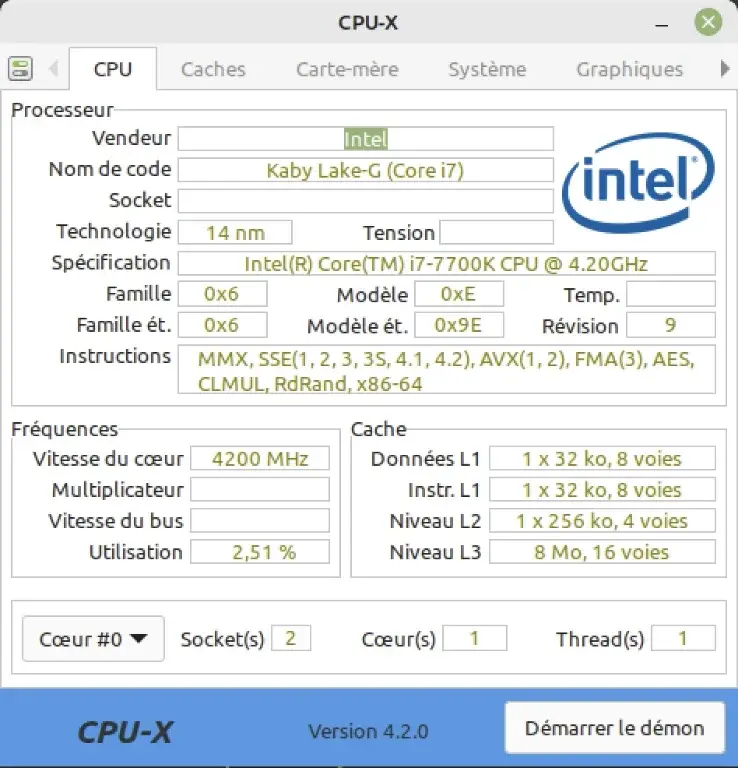
C’est merveilleux ! Et ça fonctionne sous Debian, Ubuntu, Fedora, FreeBSD…etc. Tout est détaillé sur la page Github du projet, mais pour l’installer sous Ubuntu / Debian ou Mint, il suffit d’ouvrir un terminal et de taper la commande suivante :
sudo apt install cpu-x
Puis de lancer l’application avec la commande :
cpu-x
Et voilà. Si vous avez l’habitude d’utiliser CPU-Z, vous ne serez pas dépaysé avec l’interface de CPU-X.
Télécharger CPU-X pour Linux ici.
Bonne découverte de votre matos à tous !



